
게이머나 크리에이터는 기본적으로 높은 성능을 필요로 하기 때문에 PC를 구입할 때 고려할 점이 많다. 기본적으로 고성능 프로세서와 그래픽카드를 사용해야 하며 넉넉한 메모리 용량과 높은 품질의 메인보드와 파워 서플라이 사용이 필수적이다. 높은 성능을 구현하는 만큼 열로 인해 안정성이 떨어질 수 있기 때문에 안정성에도 초첨을 맞춰 부품을 구성해야 한다.
특히 상급이나 최상급 CPU를 사용할 경우 열을 확실하게 잡아줄 수 있는 쿨러 사용은 필수적이다. 보통 수랭쿨러를 사용하는데 10만원 미만의 보급형 모델 보다는 10만원 이상의 중급형이나 고급형 모델을 사용해야 장시간 안정적으로 PC를 사용할 수 있다. 시중에는 수를 헤아릴 수 없을 정도로 다양한 제품이 출시되어 있기 때문에 자신의 스타일에 맞는 모델을 선택하는데 어려움은 없을 것이다.
이번에 리뷰를 진행 할 MSI MAG 코어리퀴드 E360 은 고성능 프로세서 에서 사용할 수 있는 고급형 3열 수랭쿨러로 향상된 구리 플레이트 적용으로 열전도 효율성을 한층 높였으며 듀얼챔버 펌프 설계로 강력한 쿨링 성능을 경험할 수 있다. 또한 LGA 1700 소켓을 사용하는 최신 인텔코어 프로세서는 물론 AMD 의 AM4 와 AM5 소켓을 모두 지원해 호환성 걱정없이 사용할 수 있다.
또한 최대 1,800RPM 의 고성능 FDB 팬을 사용해 낮은 팬소음에서도 뜨거워진 라디에이터를 빠르게 식혀주며 세겹의 그물망 플라스틱과 매시 커버로 마감한 튜브를 사용해 높은 안정성을 경험할 수 있다. 뿐만 아니라 팬과 펌프에 RGB LED를 적용해 아름다운 조명 효과를 즐길 수 있다.
고성능 팬과 펌프가 내장된 모델답게 대부분의 상황에서 안정적으로 PC를 사용할 수 있을 것이라 예측된다. 리뷰를 통해 디자인 및 특징을 살펴보고 다양한 테스트를 통해 성능을 확인해 보도록 하자.

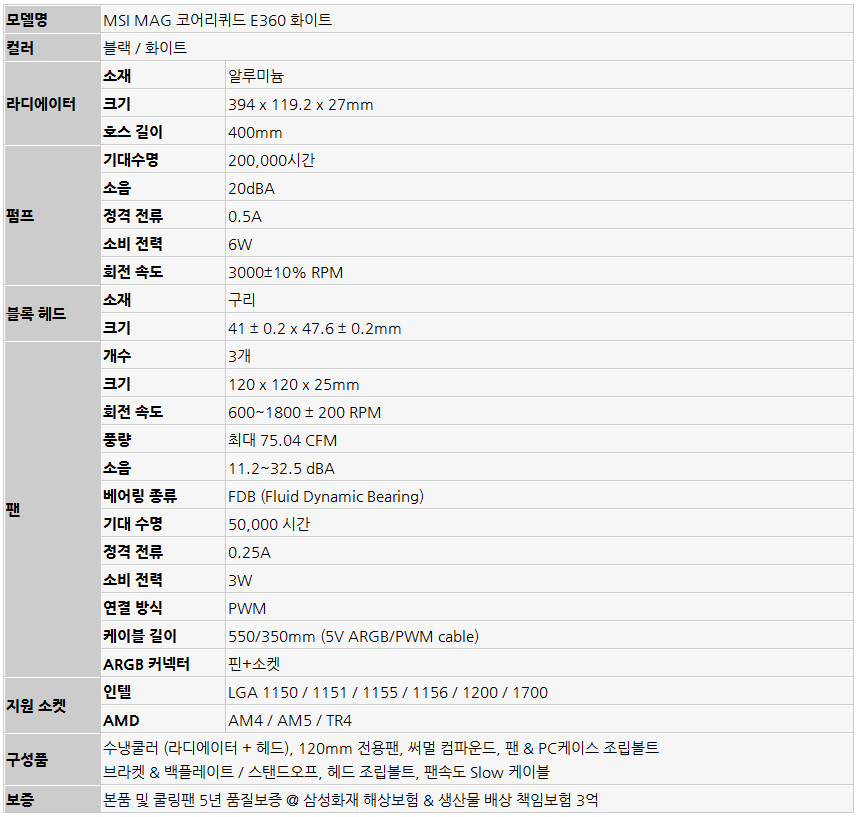
☆ 테스트 용 기기로 실제 판매 제품과 스펙의 차이가 있을 수 있다.

MSI 코어리퀴드 E360 은 리뷰를 진행하는 화이트 컬러 뿐만 아니라 블랙 컬러도 출시되어 사용자의 취향대로 제품을 선택할 수 있다. 참고로 MSI는 화이트 컬러의 그래픽카드와 파워 서플라이, PC케이스 등을 판매하고 있어 손쉽게 화이트 PC를 만들 수 있다.



풀KIT의 모습으로 3열 라디에이터와 워터블럭이 튜브로 연결되어 있으며 3개의 120mm 팬이 제공된다. 또한 인텔과 AMD 프로세서를 손쉽게 장착할 수 있도록 백플레이트와 브라켓, 스탠드오프 등을 지원하며 조립을 위한 볼트와 팬연결 케이블 (저소음 케이블 포함), 서멀 컴파운드 등을 제공한다.

라디에이터의 모습으로 394 x 119.2 x 27mm 의 크기를 지원해 PC케이스 전면이나 상단에 쉽게 장착할 수 있다. 단, 3열 제품으로 크기로 인해 장착이 불가한 PC케이스가 많기 때문에 반드시 3열 수랭쿨러와 호환되는지 여부를 확인해야 한다. (PC케이스 상세페이지를 보면 제품 호환여부를 확인할 수 있다.)
고급형 모델답게 본품 및 쿨링팬 5년 품질보증을 지원하며 삼성화재 해상보험과 생산물 배상 책임보험 3억에 가입되어 있다. (누수로 인한 PC부품 손상시 피해 부품까지 모두 보상된다.) 보증기간이 짧거나 제대로된 보증이 이루어지지 않은 일부 저가형 모델과 달리 안심하고 장착해 사용할 수 있다.

블록 헤드의 모습으로 아기자기한 원형의 디자인에 테두리 부분에 광택 재질을 적용해 고급스러운 느낌을 자아낸다. 내부에는 라디에이터에서 냉각된 액체가 빠르게 CPU 쪽으로 전달될 수 있도록 듀얼챔버 펌프 설계를 적용했으며 보급형 모델대비 펌프 소음이 작아 스트레스 없이 PC를 사용할 수 있다.
또한 일반 수랭쿨러와 달리 워터블럭이 270도 회전하도록 설계했다. 여러 가지 이유로 msi 폰트가 정각으로 유지되기 어려운데 이 제품은 워터블럭 상단이 회전해 어떻게 장착 하더라고 정자세를 유지할 수 있다. (동영상을 통해 자세히 확인하기 바란다.)


CPU와 밀착되어 열을 빠르게 식혀주는 구리 플레이트의 모습으로 면적이 상당히 넓어 대부분의 CPU와 호환성 걱정없이 사용할 수 있다. 내부는 자연스럽게 액체가 지나다니며 열을 식혀줄 수 있도록 설계되었으며 (마이크로 채널 구리플레이트 설계) 흠집 방지를 위해 스티커가 부착되어 있다. (메인보드에 장착할 때 반드시 스티커를 제거하기 바란다.)

펌프 작동을 위한 전원 케이블과 RGB LED를 위한 JARGB 케이블이 설치되어 있다. (모두 메인보드에 연결해야 한다.)

3열 라디에이터의 모습으로 열 전도율이 높은 알루미늄 소재를 사용했다. 내부는 입수와 출수가 분리 설계되어 (6열 입수 + 6열 출수) 냉각수가 머금을 열을 빠르게 식혀주며 식은 액체는 빠르게 워터블럭으로 이동한다.


라디에이터 중앙부의 모습으로 공기와의 접촉 면적을 최대화 해 빠르게 냉각될 수 있도록 설계되어 있으며 팬 장착이나 PC 케이스 장착을 위해 나사홀이 설치된 것을 확인할 수 있다.


라디에이터와 블록헤드를 연결하는 튜브의 모습으로 세겹의 그물망 플라스틱과 메시커버로 구성해 내구성을 높였으며 블록헤드 연결 부분은 자유롭게 회전하도록 설계되어 장착시 편하게 메인보드에 블록헤드를 장착할 수 있다.

120mm 쿨링팬의 모습으로 미스틱라이트 지원 모델답게 반투명의 팬이 설치된 것을 확인할 수 있다. 고성능 FDB 팬을 사용한 제품으로 (참고로 FDB 는 Fluid Dynamic Bearing 의 약자로 유체 베어링이라 불리며 높은 내구성과 낮음 소음을 구현하는 특징을 가지고 있다.) 최대풍량 75.04 CFM과 최대 풍압 2.52mm/H2O를 지원하며 1,800RPM 의 최대 속도로 회전해 뜨거워진 라디에이터를 빠르게 식혀준다.
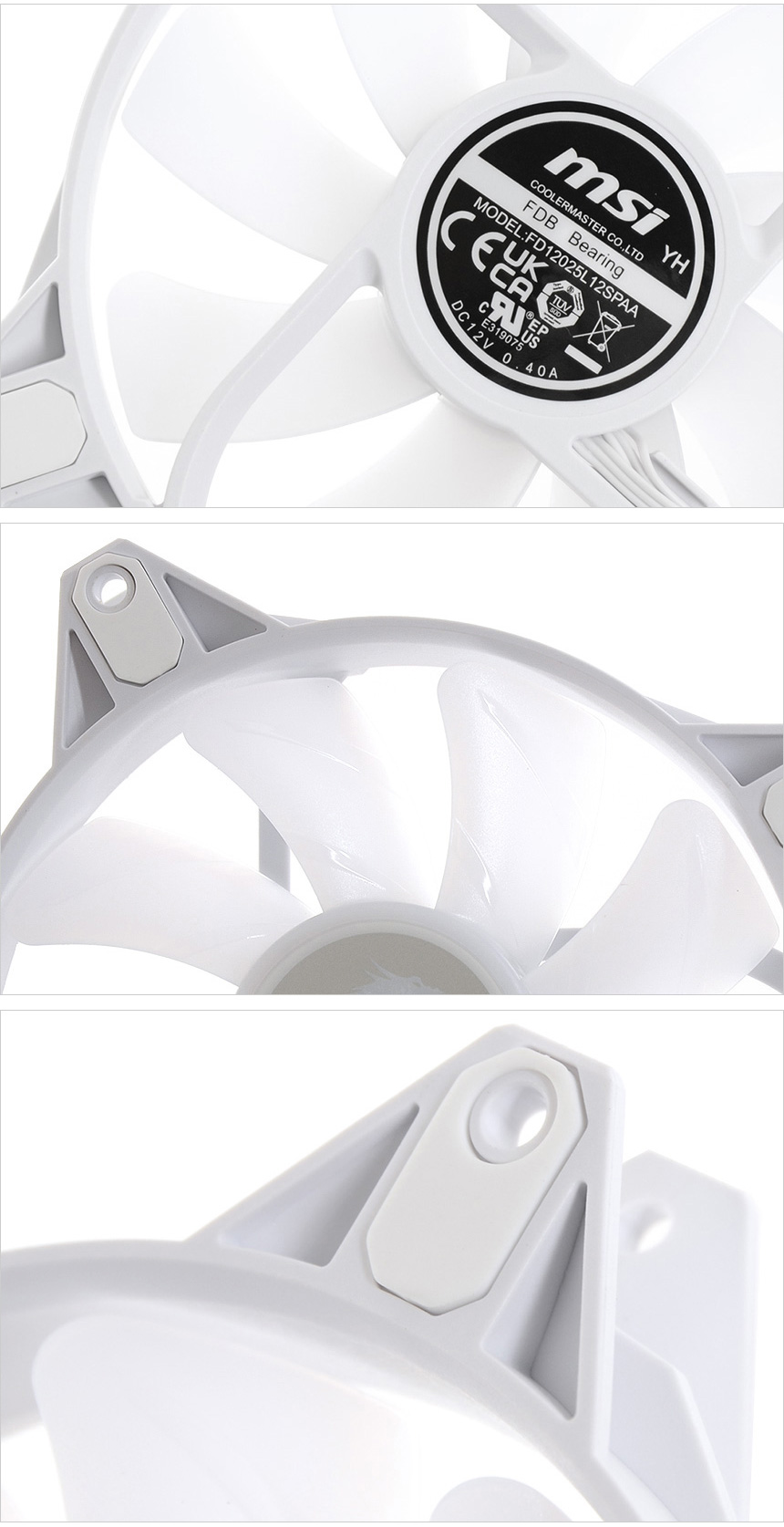
풍량을 높이고 소음을 최소화 하기 위해 팬 블레이드 부분이 띠 형태로 디자인 된 것을 확인할 수 있으며 팬 회전시 발생하는 진동으로 소음이 발생하는 것을 미연에 방지하기 위해 모서리 부분에 고무패드가 부착된 것을 확인할 수 있다. (라디에이터에 팬 장착시 틈이 생기면 진동이 발생한다. 흔들리지 않도록 볼트를 조여주기 바란다.)

조명을 지원하지 않거나 단색의 LED를 사용하는 일반 수랭쿨러와 달리 미스틱라이트를 지원해 아름다운 조명 효과를 즐길 수 있다. 팬 뿐만 아니라 블록헤드에도 조명이 설치되어 있으며 미스틱라이트를 지원하는 다양한 기기들과 함께 화려한 PC를 만들수 있다. (동영상을 통해 자세히 확인하기 바란다.)

쿨링팬에 연결된 케이블의 모습으로 미스틱라이트를 위한 JARGB 와 (연결을 위해 MALE 과 FEMALE을 모두 지원) 4핀 전원 케이블이 설치되어 있다. 3개의 전원 케이블은 사진과 같이 별도로 제공되는 전원 케이블에 결합해 메인보드에 연결하면 된다. (팬소음을 최소화 하고 싶을 경우 함꼐 제공되는 팬속도 Slow 케이블을 사용하면 된다.)

액세서리의 모습으로 AM5 나 LGA1700 소켓을 사용하는 최신 메인보드에서 편하게 사용할 수 있도록 다양한 브라켓과 백 플레이트, 스텐드 오프를 제공한다. (인텔 LGA 1700 과 15XX 소켓은 지원하지만 20XX 소켓은 지원하지 않는다. 이점 참조 바란다.) 또한 조립을 위한 볼트와 각종 전원 케이블, 써멀 컴파운드도 포함된 것을 확인할 수 있다.

MSI는 탄소 절감과 환경보호를 실천하기 위해 설명서가 PDF 파일로 제공한다. 박스 후면에 있는 QR코드를 스마트폰으로 스캔하면 사용설명서를 다운로드 받을 수 있어 쉽게 조립할 수 있다.


고성능 부품 사용과 화사하고 세련된 디자인이 인상적이었다. 이번에는 장착법 및 지원 기능을 살펴보고 테스트를 통해 열을 얼마나 효과적으로 식혀주는지 확인해 보도록 하자.


3개의 팬을 라디에이터에 장착한 모습으로 팬은 방향성이 있기 때문에 드래곤 로고가 사용자에게 보이도록 장착해야 한다. (드래곤 로고가 눈에 보이면 라디에이터로 바람을 쏴준다고 생각하면 된다.) @ 단, PC케이스의 팬과 함께 사용하는 샌드위치 방식을 적용할 경우 팬의 방향은 변경될 수 있다.

MSI MAG 코어리퀴드 E360 화이트는 3열 수랭쿨러로 PC케이스의 상단이나 전면에 장착해 사용할 수 있다. 대부분의 케이스가 전면 장착은 지원하는데 반해 상단 장착의 경우 케이스가 작으면 지원하지 않는다. 상단 장착이 필요할 경우 반드시 호환성을 확인하기 바란다. (테스트용 케이스는 상단 2열 수냉만을 지원하는 제품이라 전면에 장착했다.)

라디에이터와 팬을 함께 케이스에 고정시키면 기본 작업이 완료된다. (PC 케이스의 디자인이나 설계에 따라 장착방법은 달라질 수 있다. 테스트용 PC 케이스에 맞게 예시를 보여준 것이다.) @ 화이트 컬러의 PC케이스와 잘 어울리는 것을 확인할 수 있었다.

인텔 메인보드에 장착하는 방법을 확인해 보도록 하자. 상단의 사진은 MSI Z790 엣지 TI 맥스 WIFI 메인보드의 모습으로 기본 제공하는 LGA1700 용 백플레이를 장착하고 스탠드오프로 고정해 주면 기본 작업이 끝나게 된다.
이 상태에서 인텔용 브라켓을 사진과 같이 워터블록에 설치해 주고 써멀 컴파운드 도포후 볼트를 이용해 고정시키면 된다. 참고로 볼트는 한번에 다 조이지 말고 사선 방향으로 돌려가며 조립해 한쪽으로 압력이 가중되는 것을 방지해야 한다.

워터블록 조립을 완료한 모습으로 깔끔하게 장착된 것을 확인할 수 있다. (크기가 부담스럽지 않아 SSD나 메모리 장착에 방해를 주지 않았다.) 기본 조립이 완료되는 워터블록에 있는 전원 케이블을 펌프 팬에 연결하고 조명을 위해 JARGB 단자를 찾아 연결해 준다. 120mm 팬의 경우 전원은 CPU 팬에 연결하면 되고 조명은 워터블록과 같이 JARGB 단자에 연결하면 된다.


AMD (AM5 & AM4) 메인보드의 장착 방법을 확인해 보도록 하자. 플라스틱 걸쇠를 분리하는 일반 쿨러들과 달리 그대로 놔둔채 (백플레이트나 스탠드 오프등이 사용되지 않는다.) AMD 용 브라켓을 블록헤드에 장착해 주면 기본 과정이 끝난다.


CPU에 써멀 컴파운드를 도포하고 브러켓을 걸쇠에 걸어준 후 브라켓 상단에 설치된 부분을 돌려주면 조립이 완료된다. (한쪽 먼저 조이지 말고 두손으로 양쪽을 한번에 조이기 바란다.) @ 그동안 사용하거나 테스트 했던 쿨러중에 장착이 가장 쉬웠다.


온도 변화와 소음을 확인하기 위해 PC를 셋팅한 모습으로 게이밍 시장에서 큰 인기를 끌고 있는 AMD 라이젠7 5세대 7800X3D를 비롯해 B650M 박격포 메인보드와 1000W 파워 서플라이, RTX 3070 Ti 등의 부품을 사용했다. (참고로 실내 온도는 27도 였으며 누드 테스트로 진행되었다.)
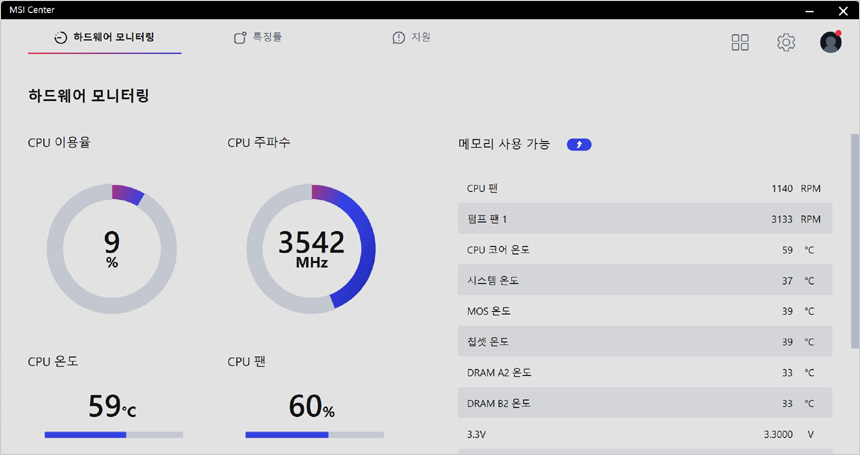
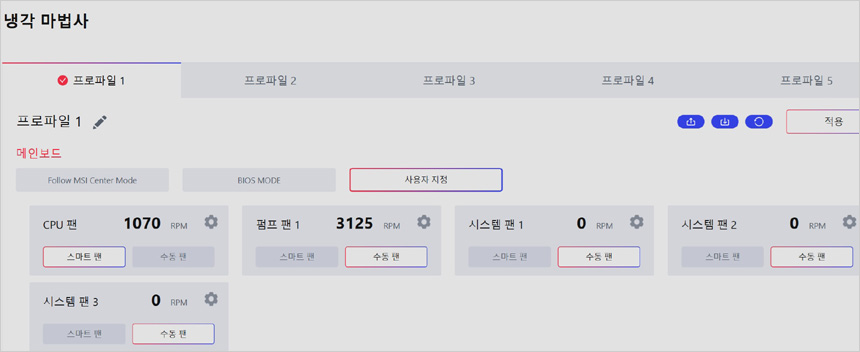
MSI 시스템 관리 S/W 인 MSI 센터를 설치하면 팬속도를 비롯한 시스템 모니터링이 가능하며 냉각 마법사 메뉴를 별도로 지원해 팬속도를 원하는 대로 조정할 수 있다. 다양한 메인보드 설정을 지우너할 뿐만 아니라 라디에이터 팬과 펌프팬의 설정이 가능하다.
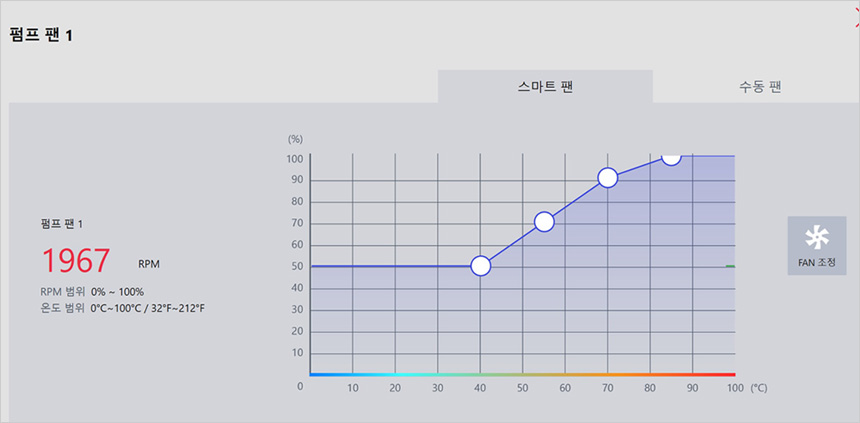
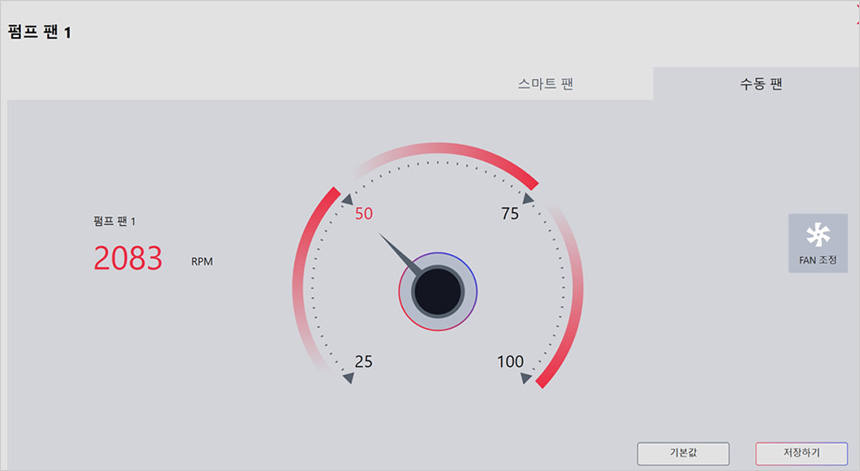
세부 메뉴의 모습으로 CPU 온도에 따라 팬속도가 자동으로 변경되는 스마트팬 기능을 지원하며 (사용자 조정가능) 수동으로 팬속도를 지정할 수 있는 기능도 제공한다.
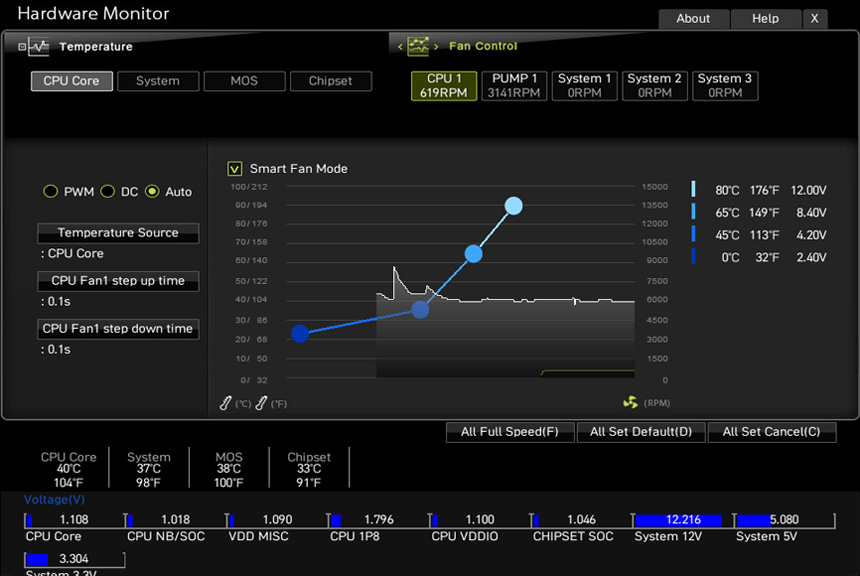
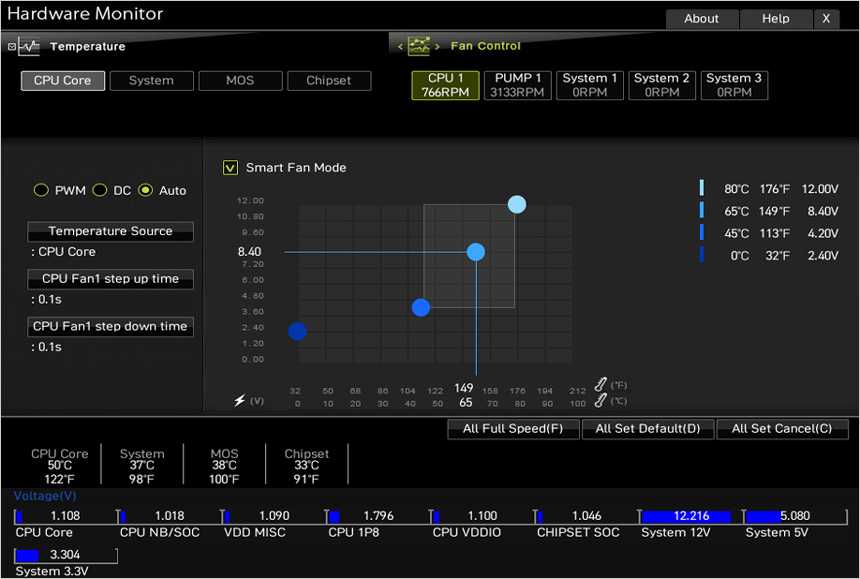
바이오스에서 하드웨어 모니터링을 지원해 CPU 온도와 팬속도 등을 확인하고 제어할 수 있다. S/W와 같이 자동으로 팬속도를 조절하는 스마트 팬 모드를 제공하며 사용자가 원하는 대로 팬속도를 컨트롤 할 수 있는 수동 기능도 제공한다. @ 참고로 PMW를 선택하면 미스틱라이트의 광량에 영향을 미치지 않으면서 팬속도가 조절된다. (전압조절로 팬속도를 조절하는 DC모드의 경우 팬속도를 낮추면 밝기도 낮아지게 된다.)

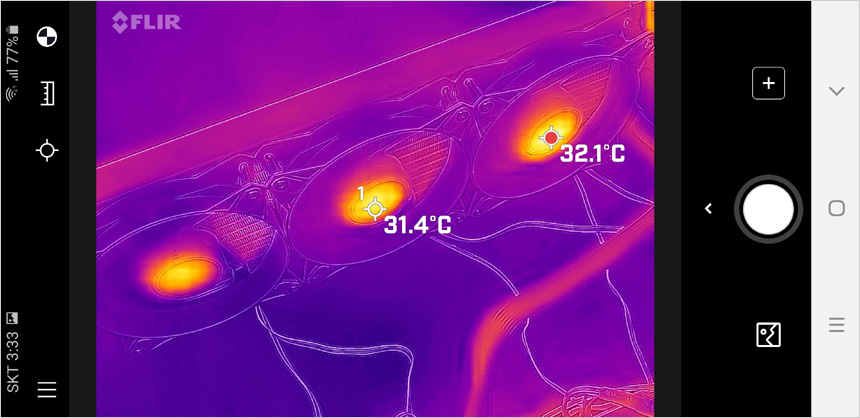
영상편집 (랜더링) 테스트를 진행하면서 시스템 표면의 온도를 열화상 카메라로 확인하고 있는 모습으로 워터블록의 온도가 낮은 것을 확인할 수 있다. 또한 라디에이터에 부착된 팬이 고속으로 회전하지만 중앙부의 온도가 낮은것도 알 수 있다.

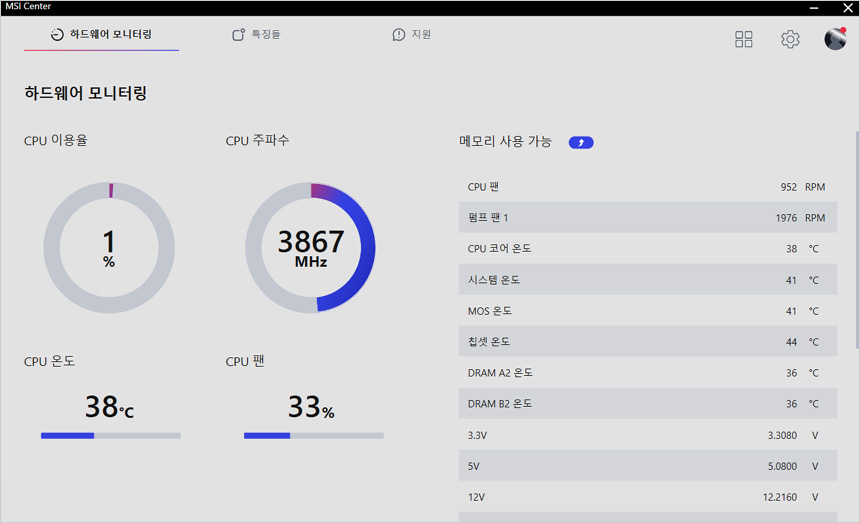
아무것도 하지 않는 아이들 상태의 모습으로 CPU온도는 38도를 유지했으며 CPU 팬은 952 RPM, 펌프팬은 1976RPM으로 작동하는 것을 확인할 수 있었다. 팬소음을 측정했을 때 31dB 였으며 귀로 들었을 때에는 거의 소음이 들리지 않았다. @ 스마트폰 팬 모드를 적용했으며 라이에이터와 워터블록 사이에서 소음을 측정했다.

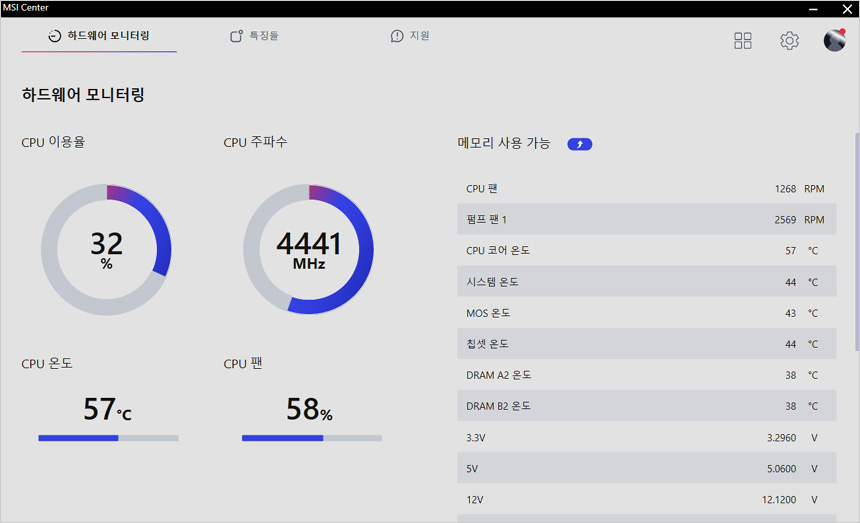
싸이버펑크 2077 벤치마크를 실행하고 있는 모습으로 온도가 상승하는 만큼 팬속도가 높아진 것을 확인할 수 있다. 그에 비례해 팬소음도 커졌지만 크게 부담스러운 수준은 아니었다.

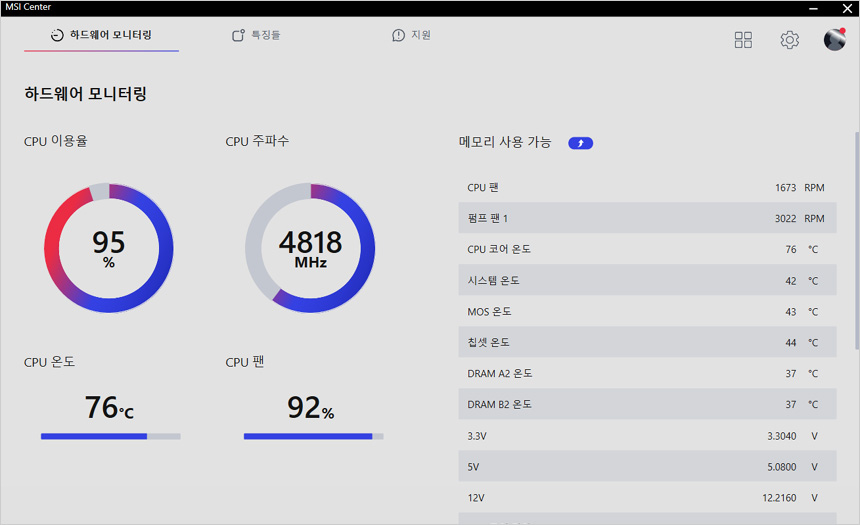
CPU 사용율이 100% 에 육박하는 영상편집 (랜더링) 테스트를 진행하고 있는 모습으로 온도가 상당히 올라갔지만 80도 이상으로는 오르지 않는 것을 확인할 수 있었다. 팬이 고속으로 회전했으며 그에 비례해 소음이 증가했다. (누드 테스트 이기 때문에 팬소음이 크게 측정된 것이다. PC케이스에 넣어놓으면 팬소음은 훨씬 작게 들린다.) @ 사무실은 기본적으로 28dB 정도의 생활소음이 발생하며 게임이나 랜더링 테스트시 그래픽카드 팬의 소음도 합쳐진 통합 소음이다. 이점 참조하기 바란다.



사무실 온도가 30도에 육박하는 더운 환경에서의 테스트였음에도 CPU의 열을 잘 잡아주는 것을 확인할 수 있었다. MAG 코어리퀴드 E360 은 MSI 코어리퀴드 시리즈중 하이엔드 모델인 S360 과 엔트리급 모델인 M360 중간에 있는 고급형 제품으로 합리적인 가격에 대부분의 CPU에서 사용할 수 있는 수랭쿨러를 찾고 있다면 좋은 대안이 될 것이다.
이 제품의 가장 큰 장점은 뛰어난 성능이라 할 수 있다. CPU 사용율이 100% 에 육박하는 랜더링 테스트에서도 온도가 안정적으로 유지되는 것이 아주 인상적이었다. 만약 게이밍 PC에서 사용한다면 온도 걱정을 할 필요가 없어 보인다. 테스트에 사용된 AMD 7800X3D 정도의 CPU에서는 안정적으로 사용할 수 있는 모델이다.
세련된 디자인도 인상적이었다. 비슷한 가격대의 경쟁 모델들이 LED를 지원하지 않거나 단색의 LED를 지원하는데 반해 이 제품은 화려한 컬러의 미스틱 라이트가 적용되어 아름다운 조명 효과를 만끽할 수 있었으며 화이트 컬러를 지원해 화이트 PC 케이스와 잘 어울렸다.
장착이 간편한 것도 아주 마음에 들었다. 많은 유저들이 쿨러를 구입하고 조립이나 장착에 어려움을 느끼는데 이 제품은 PC를 전혀 모르는 초보자도 빠르게 장착할 수 있을 만큼 장착 방법이 심플하다. 특히 AMD 시스템의 경우 그동안 보아왔던 어떤 제품보다 쉽게 장착할 수 있었다. (워터블록 크기도 부담스럽지 않아 다른 부품에 간섭을 주지 않았다.)
전용 S/W를 지원해 편의성을 높인점도 장점이라 말씀드리고 싶다. 바이오스에 진입하지 않고 PC 사용중 CPU 온도를 더 낮추고 싶거나 소음을 줄이고 싶을 경우 MSI 센터를 실행해 손쉽게 팬속도를 조절할 수 있었다.
호환성을 고려한 설계에도 좋은 점수를 주고 싶다. 인텔과 AMD에서 사용중인 LGA 1700 과 AM5 소켓을 완벽 지원하며 구형 시스템에서 사용되는 LGA 115X 와 AM4 메인보드도 지원해 최신 PC는 물론 구형 PC에서도 편하게 사용할 수 있다.
수랭쿨러와 번들 쿨링팬 모두 5년의 넉넉한 보증기간을 제공하는 것도 장점이라 할 수 있으며 생산물 책임보험에 가입되어 있어 누수로 인한 PC부품 손상시 피해 부품까지 모두 보상하는 시스템도 칭찬하고 싶다. (수랭쿨러의 경우 품질 만큼 A/S 가 대단히 중요한 부품이다.)
고성능 CPU에 사용할 수 있는 가성비 수랭쿨러를 찾고 있거나 화이트 컬러로 PC를 구성하고 싶은 유저들에게 추천한다. 뛰어난 성능과 세련된 디자인, 손쉬운 조립이 가능해 만족스럽게 사용할 수 있을 것이다.
김원영 기자 goora@noteforum.co.kr
[디지털 모바일 IT 전문 정보 - 노트포럼]
Copyrights ⓒ 노트포럼, 무단전재 및 재배포 금지